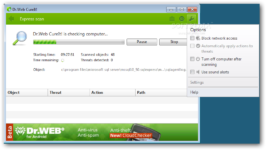В данной статье покажу как удалить Dr Web (Security Space, Katana и других версий) с компьютера и телефона на базе Android, даже если не помогают штатные инструменты Windows и появляются ошибки. Удаление антивируса «Доктор веб» производилось мной многократно, поэтому я знаком с большинством нюансов и знаю, что нужно делать в случае возникновения проблем.
Просто следуйте за мной по шагам. Если все получится, пожалуйста, сообщите об этом в комментарии внизу страницы. Обратная связь от Вас крайне важна! Также рад любым вопросам по теме 😊
Обычно антивирусник Dr Web удаляется без проблем через стандартный инструмент деинсталляции любой системы Windows. Поэтому сначала попробуйте выполнить действия из первой главы ниже. Если появляется сообщение об ошибке или вы данный метод уже опробовали (поэтому и в поисках других способов), то пройдите шаги в главах 2 и 3. В 99% случаев один из вариантов решает проблему удаления Dr. Web.
Как удалить Доктор Веб на Виндовс 11 / 10 / 7 штатными средствами
Начну с последовательности действия на Win 11 и 10 (в них принцип удаления Dr Web одинаков). Если у вас «семерка», смотрите чуть ниже. Отличия будут минимальными.
Кликните правой кнопкой мыши по меню «Пуск» и выберите «Приложения и возможности».
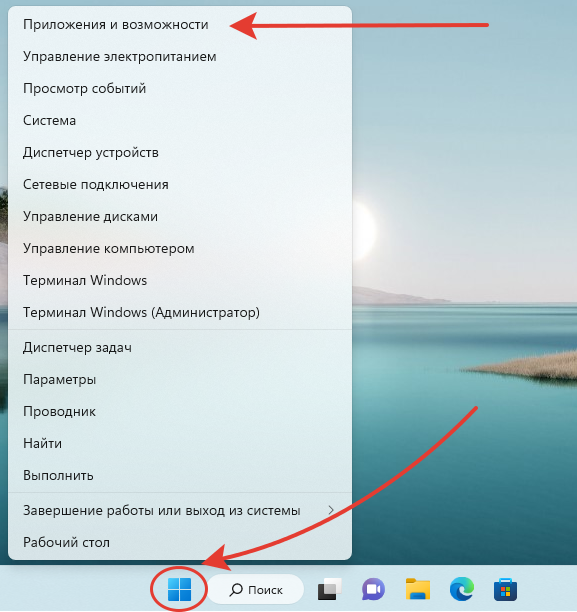
В перечне найдите антивирусный продукт Dr Web Security Space или другой ваш выпуск, кликните по кнопке с тремя точками напротив и выберите «Удалить».
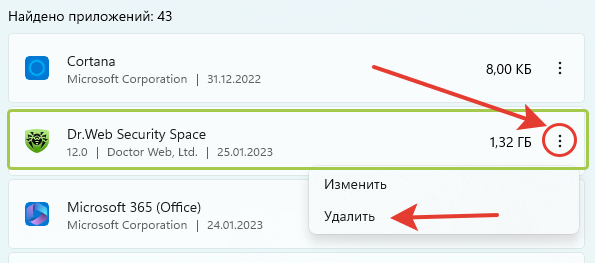
Если вы удаляете антивирус полностью, то в открывшемся окне снимите галочки с двух пунктов: «Карантин»; «Настройки Dr Web …». Внизу щелкните «Далее».
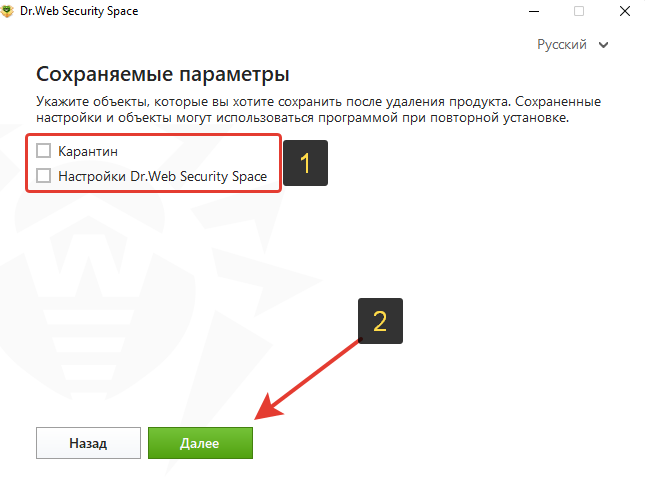
Для подтверждения удаления Dr Web потребуется ввод символов с картинки (капчу). Введите числа и нажмите «Удалить программу». Если эта кнопка неактивна, значит символы введены неверно. Обратите внимание, что код можно поменять, нажав на стрелку рядом, а также озвучить его.
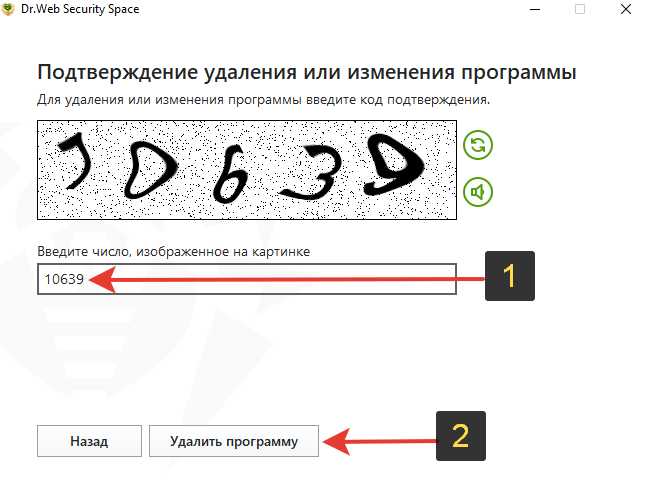
Запустится процесс деинсталляции Dr. Web. Осталось дождаться окончания (1-3 минуты) и нажать кнопку «Перезагрузить сейчас» в последнем окошке для завершения.
Дополнения для пользователей компьютеров с Windows 7:
Принцип не отличается, кроме одного момента: для перехода к удалению любых программ в этой ОС необходимо открыть меню «Пуск», зайти в «Панель управления».

Далее проверьте, что в правом верхнем углу стоит вариант отображения значков «Категория» и откройте раздел «Удаление программы».
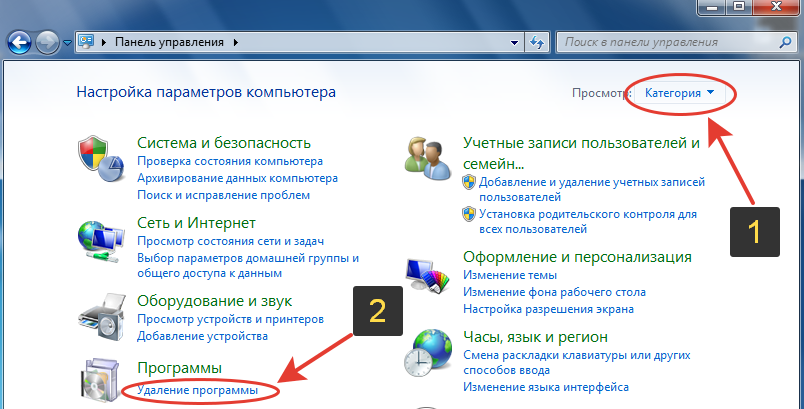
Далее удалите Dr. Web по описанной выше последовательности.
Как удалить Доктор Веб с компьютера полностью утилитой «drw remover»
Этот вариант имеет смысл применять только если не работает предыдущий способ.
У разработчиков Dr Web есть специальная утилита «Dr Web Remover», помогающая удалить антивирус. Загрузите ее с официального сайта по ссылке: скачать »
Прежде чем запускать, отключите самозащиту антивирусника. Для этого откройте главное окно центра безопасности, перейдите в настройки на вкладку «Самозащита» и отключите соответствующую опцию. Подробнее в отдельной инструкции: «отключение самозащиты Dr Web».
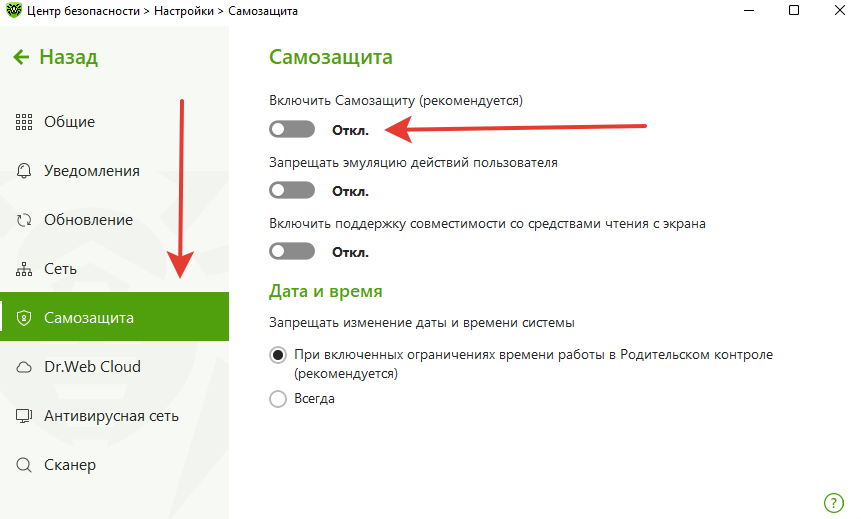
Затем запустите скачанный файл, нажмите «Да» если сработает контроль учетных записей, введите символы (цифры) с картинки и нажмите «Удалить».
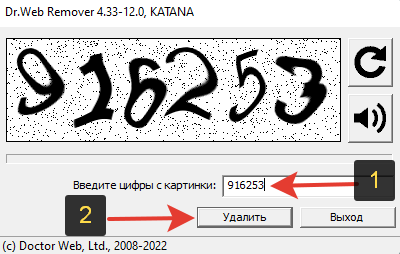
Появится уведомление о необходимости сразу перезапустить ПК. Согласитесь, нажав «Да».
Антивирус Dr Web будет полностью удален из системы, но могут остаться ярлыки на рабочем столе. Просто уберите их вручную.
Вариант удаления Dr Web через переустановку
Данный метод рассчитан на случай, когда не справляются 2 предыдущих из-за возникновения ошибок. Тогда есть стандартный проверенный на разных программах метод — переустановить антивирус, а затем уже удалить стандартно по 1-му способу. Как правило, это помогает, поскольку повторная установка Dr Web обновит поврежденные файлы от прошлой инсталляции.
Инструкция:
- Скачайте заново с официального сайта версию антивируса, которая у вас сейчас установлена. Например, если пользовались Dr Web Security Space, то можно загрузить отсюда, нажав «Демо»: перейти к загрузке ».
- Установите заново антивирус Dr. Web из скачанного файла и выполните перезагрузку компьютера.
- Попробуйте удалить Dr Web по 1 или 2-му способу выше.
Что делать если не удаляется антивирус Dr Web
Наконец, если совсем ничего не помогло, то Др Веб можно постараться удалить более радикальными методами.
Если на компьютере создана точка восстановления на тот момент, когда на компьютере еще не был установлен Dr Web, можно откатиться к этому состоянию операционной системы. В зависимости от версии Виндовс, воспользуйтесь одной из инструкций (кликните по ссылкам):
- для Windows 11;
- Win 10;
- Win 7.
Еще вариант — загрузиться в безопасном режиме и постараться удалить все что осталось от Доктора веба.
Не буду удлинять материал, чтобы показать для каждой ОС вход в данный режим. Но если это единственный способ, который вы еще не пробовали для удаления Dr Web, напишите мне в комментарии внизу с указанием вашей версии Windows. Выдам вам точную инструкцию. Определить версию Виндовс и другие характеристики можете по руководству на странице: «как узнать версию Windows».
Далее необходимо постараться остановить и отключить автозапуск всех служб антивируса (показал в статье «как отключить Dr Web»), а затем удалить папки, относящиеся к нему в Program Files и Program Files (x86).
Часто задаваемые вопросы и ответы
Как удалить Dr Web с телефона?
Вне зависимости от того, на какой платформе ваш смартфон, Андроид или iOS (Айфон), Доктор веб удаляется как любое другое приложение. Просто удержите палец на значке антивируса в списке приложений и выберите пункт удаления.
Как удалить Dr Web CureIt?
Достаточно просто удалить файл, поскольку утилита не устанавливается в систему.
Основные выводы
Выше были разобраны все варианты, как удалить Dr Web с компьютера и смартфонов. Чаще на своей практике я сталкиваюсь со стандартными случаями, когда антивирус беспрепятственно удаляется через штатные системные параметры. Утилиту Removal Tools приходилось применять редко.
Не забудьте убедиться в наличии другой защиты на ПК после удаления Доктора веба. Не рекомендуется, чтобы система оставалась незащищенной. Однако, если ничего не менялось вами самостоятельно в конфигурации компьютера, то автоматически включается встроенный защитник. Которого более чем достаточно (поделился опытом здесь: «нужен ли сторонний антивирус в Win 10 / 11»).
Если что-то не получилось, не стесняйтесь написать мне ниже комментарий с вопросом. С радостью дам обратную связь по мере возможностей. И если, наоборот, по инструкции сразу справились, также напишите, пожалуйста. Это помогает увидеть, понятно ли описал процесс 😊
#1
lookback
-
- Posters
- 8 Сообщений:
Newbie
Отправлено 22 Апрель 2016 — 12:04
После запуска и сканирования, Куреит не удаляется (даже после перезагрузки компа) — пишет, что нет доступа http://take.ms/EBkCt, хотя попытка удаления происходит с аккаунта администратора, которым скачивался и сохранялся Куреит.
После перезагрузки системы Куреит маячит в процессах http://take.ms/zbjh2(вид из Process explorer), но ни один прибить нельзя.
Как удалить Куреит из системы в этом случае?
- Наверх
#2
maxic
maxic
-
- Moderators
- 12 748 Сообщений:
Keep yourself alive
Отправлено 22 Апрель 2016 — 12:07
lookback, воспользуйтесь ремувером (утилита удаления).
- Наверх
#3
Konstantin Yudin
Konstantin Yudin
-
- Dr.Web Staff
-
- 19 552 Сообщений:
Смотрящий
Отправлено 22 Апрель 2016 — 12:29
курит не может быть запущен после ребута. это сказки
With best regards, Konstantin Yudin
Doctor Web, Ltd.
- Наверх
#4
lookback
lookback
-
- Posters
- 8 Сообщений:
Newbie
Отправлено 22 Апрель 2016 — 13:52
lookback, воспользуйтесь ремувером (утилита удаления).
Спасибо, попробовал. К сожалению после запуска утилиты ничего не происходит, а в процессах она повисает в статусе «suspended» http://take.ms/Ieps1 (вид в Process explorer). Процесс также нельзя прибить.
курит не может быть запущен после ребута. это сказки
К сожалению, это быль. И это — не может быть, чтобы член DrWeb staff был таким лучезарным персонажем, который хамит со старта на офф. форуме. Но оказывается, может.
Сообщение было изменено lookback: 22 Апрель 2016 — 13:52
- Наверх
#5
pig
pig
-
- Helpers
- 10 834 Сообщений:
Бредогенератор
Отправлено 22 Апрель 2016 — 13:56
Вангую, что CureIt зачем-то кинули в автозагрузку.
Почтовый сервер Eserv тоже работает с Dr.Web
- Наверх
#6
VVS
VVS
-
- Moderators
- 19 213 Сообщений:
The Master
Отправлено 22 Апрель 2016 — 13:57
курит не может быть запущен после ребута. это сказки
К сожалению, это быль. И это — не может быть, чтобы член DrWeb staff был таким лучезарным персонажем, который хамит со старта на офф. форуме. Но оказывается, может.
Хамства не вижу.
И да — курит не может быть запущен после ребута.
Ну, за исключением ситуации, когда постарались шаловливые ручёнки пользователя.
меня вот что возмутило. что даже не начинают толком диалог сразу дампы…… © alehas777
———————————
Антивирус это как ремень безопасности — всего лишь увеличивает шансы выжить или получить менее тяжкую травму при аварии.
Есть, однако, категория людей, которые рассматривают средства безопасности как ауру неуязвимости. © basid
- Наверх
#7
lookback
lookback
-
- Posters
- 8 Сообщений:
Newbie
Отправлено 22 Апрель 2016 — 14:30
Вангую, что CureIt зачем-то кинули в автозагрузку.
Если бы кинули в автозагрузку, то и удалили бы сами оттуда.
Ну, за исключением ситуации, когда постарались шаловливые ручёнки пользователя.
Ну, сразу видно, что вы спец по части шаловливых ручонок, то постик наклацать не пойми о чём, то просто подр…ить от нефик делать, надо полагать.
- Наверх
#8
maxic
maxic
-
- Moderators
- 12 748 Сообщений:
Keep yourself alive
Отправлено 22 Апрель 2016 — 14:36
lookback, вы себе наклацали на предупреждение. RO 3 дня для осмысления.
Сообщение было изменено maxic: 22 Апрель 2016 — 14:39
- Наверх
#9
VVS
VVS
-
- Moderators
- 19 213 Сообщений:
The Master
Отправлено 22 Апрель 2016 — 14:36
Вангую, что CureIt зачем-то кинули в автозагрузку.
Если бы кинули в автозагрузку, то и удалили бы сами оттуда.
Ну, за исключением ситуации, когда постарались шаловливые ручёнки пользователя.
Ну, сразу видно, что вы спец по части шаловливых ручонок, то постик наклацать не пойми о чём, то просто подр…ить от нефик делать, надо полагать.
Так как Вы не поняли написанного, то разъясняю — речь идёт именно про Ваши шаловливые ручки.
А что Вы там из написанного Вами выше ими делаете — мне не интересно.
Сообщение было изменено VVS: 22 Апрель 2016 — 14:38
меня вот что возмутило. что даже не начинают толком диалог сразу дампы…… © alehas777
———————————
Антивирус это как ремень безопасности — всего лишь увеличивает шансы выжить или получить менее тяжкую травму при аварии.
Есть, однако, категория людей, которые рассматривают средства безопасности как ауру неуязвимости. © basid
- Наверх
#10
SergSG
SergSG
-
- Posters
- 14 425 Сообщений:
The Master
Отправлено 22 Апрель 2016 — 14:36
Куреит не устанавливается в систему, поэтому и не должен удаляться.
Полный и настоящий ребут компа должен спасти мир.
Если не получится, прибейте сам Куреит и ребутнитесь еще раз.
Сообщение было изменено SergSG: 22 Апрель 2016 — 14:39
- Наверх
#11
Konstantin Yudin
Konstantin Yudin
-
- Dr.Web Staff
-
- 19 552 Сообщений:
Смотрящий
Отправлено 22 Апрель 2016 — 14:39
Куреит не устанавливается в систему, поэтому и не должен удаляться.
Полный и настоящий ребут компа должен спасти мир.
гибридный шатдаун?
With best regards, Konstantin Yudin
Doctor Web, Ltd.
- Наверх
#12
SergSG
SergSG
-
- Posters
- 14 425 Сообщений:
The Master
Отправлено 22 Апрель 2016 — 14:40
Куреит не устанавливается в систему, поэтому и не должен удаляться.
Полный и настоящий ребут компа должен спасти мир.гибридный шатдаун?
Как вариант. Чудес то не бывает.
- Наверх
#13
maxic
maxic
-
- Moderators
- 12 748 Сообщений:
Keep yourself alive
Отправлено 22 Апрель 2016 — 14:42
Я бы даже через удаленку посмотрел на такое чудо.
- Наверх
#14
VVS
VVS
-
- Moderators
- 19 213 Сообщений:
The Master
Отправлено 22 Апрель 2016 — 14:49
Куреит не устанавливается в систему, поэтому и не должен удаляться.
Полный и настоящий ребут компа должен спасти мир.гибридный шатдаун?
ТС написал «После перезагрузки системы Куреит маячит в процессах»…
Ну или он не понимает разницы между выключением и перезагрузкой.
меня вот что возмутило. что даже не начинают толком диалог сразу дампы…… © alehas777
———————————
Антивирус это как ремень безопасности — всего лишь увеличивает шансы выжить или получить менее тяжкую травму при аварии.
Есть, однако, категория людей, которые рассматривают средства безопасности как ауру неуязвимости. © basid
- Наверх
#15
RomaNNN
RomaNNN
-
- Posters
- 6 000 Сообщений:
Ковальски
Отправлено 26 Апрель 2016 — 09:14
lookback, Предупреждение и RO на 7 дней за нарушение п. 1.3, 4.1, 4.5, 4.12, 5.1 действующих правил форума.
Тему также закрываю, ибо ТС все же сам нашел причину, хотя в п.11 уже был дан ответ.
Модератор.
Если есть два способа, простой и сложный, то выбирай сложный, так как он проще простого способа, который тоже сложный, но ещё и кривой.
- Наверх
#16
Konstantin Yudin
Konstantin Yudin
-
- Dr.Web Staff
-
- 19 552 Сообщений:
Смотрящий
Отправлено 26 Апрель 2016 — 10:18
В баню его а не RO.
With best regards, Konstantin Yudin
Doctor Web, Ltd.
- Наверх
Dr. Web CureIt – это бесплатная программа для сканирования и удаления вредоносных программ с компьютера. Но что делать, когда ее больше не нужно? В этой статье мы расскажем, как полностью удалить Dr. Web CureIt с компьютера.
Шаг 1: Закрыть программу и остановить процессы
Перед удалением Dr. Web CureIt необходимо закрыть все окна программы и остановить все ее процессы. Для этого нужно:
1. Кликнуть правой кнопкой мыши на значке Dr. Web CureIt в трее.
2. Выбрать пункт «Выход» или «Закрыть».
3. Нажать комбинацию клавиш Ctrl + Alt + Delete.
4. Выбрать в списке «Диспетчер задач» и остановить все процессы, связанные с Dr. Web CureIt.
Шаг 2: Удалить программу через панель управления
1. Открыть меню «Пуск» и выбрать «Панель управления».
2. В разделе «Программы» выбрать «Удалить программу».
3. В списке установленных программ найти Dr. Web CureIt и выбрать ее.
4. Кликнуть правой кнопкой мыши на программу и выбрать «Удалить».
5. Подтвердить действие и дождаться завершения процесса удаления.
Шаг 3: Удалить остатки при помощи специальных программ
После удаления Dr. Web CureIt может остаться некоторое количество файлов, связанных с программой, например, записи в реестре или временные файлы. Для полного удаления рекомендуется воспользоваться специальными программами:
1. CCleaner – бесплатная утилита для чистки системного мусора.
2. Revo Uninstaller – программы для удаления программ с компьютера в том числе удаления остатков.
3. Advanced SystemCare – системный оптимизатор со встроенным инструментом для удаления ненужных файлов.
Примечание: перед использованием любого из этих программ необходимо ознакомиться с инструкцией и сделать резервную копию данных на компьютере.
Полное удаление Dr. Web CureIt с компьютера поможет освободить место на жестком диске и избавиться от потенциальных угроз безопасности. Оставайтесь в безопасности и не забывайте удалять программы, которые больше не нужны.
При удалении Dr.Web возникают проблемы, что делать?
Если удалить Dr.Web стандартными средствами Windows не удается, используйте утилиту аварийного удаления Dr.Web Remover, скачать которую можно по ссылке:
https://download.geo.drweb.com/pub/drweb/tools/drw_remover.exe.
Запустите загруженный файл, введите цифры с картинки (это необходимо для отключения самозащиты Dr.Web) и нажмите Удалить. После завершения процесса необходимо перезагрузить ПК.
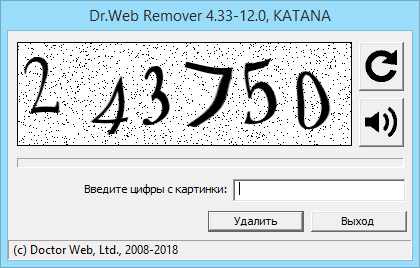
Если после использования Dr.Web Remover удаление завершилось неудачей, пожалуйста, составьте запрос в службу технической поддержки.
Можно ли постоянно пользоваться утилитой Dr.Web Remover, ведь это быстрее?
Утилита Dr.Web Remover не предназначена для использования в качестве основного средства деинсталляции ПО Dr.Web. Утилита — это средство аварийного удаления поврежденной версии Dr.Web. Антивирус рекомендуется удалять стандартными средствами Windows.
Какие продукты я могу удалить с помощью утилиты Dr.Web Remover?
Dr.Web Remover предназначен для удаления результатов некорректных/поврежденных инсталляций ПО Dr.Web для Windows версий 4.33 — 12.0 и клиентской части Dr.Web Enterprise Security Suite тех же версий в случаях, когда применение штатных средств удаления недоступно или не работает.
Нужно временно удалить Dr.Web, как это сделать?
Удалить Dr.Web можно с помощью штатных средств операционной системы, как описано в соответствующих разделах документации:
- Для Windows;
- Для Linux;
- Для Mac;
- Для Android.
Содержание
- 1 Проверяем эффективность антивируса и быстро удаляем вирусы с помощью бесплатной утилиты Dr.Web CureIt
- 1.1 Для чего использовать Dr.Web CureIt?
- 2 Dr Web CureIT — где скачать, как настроить и использовать — Заметки Сис.Админа
- 2.1 Использование Dr Web CureIt
- 2.2 Первый запуск Dr Web CureIt
- 2.3 Полная проверка по заданным критериям
- 2.4 Настройка действий
- 2.5 Где купить лицензию на антивирус Dr Web
- 2.6 Послесловие
- 3 Как полностью удалить антивирус Доктор Веб с компьютера?
- 3.1 1. Удаление антивируса при помощи панели инструментов (классический метод удаления программ)
- 3.2 2. Удаление антивируса в безопасном режиме
- 3.3 3. Удаление антивируса Доктор Веб при помощи утилиты Anti-Virus Remover
Здравствуйте. Сейчас буду писать очень интересную и полезную статью об утилите CureIt от Dr.Web.
Я напишу, о тома как с ее помощью можно проверить надежность своего антивируса и как можно быстро удалить вирус, троян и другое вредоносное программное обеспечение. Давайте для начала расскажу немного что такое Dr.
Web CureIt, а тогда уже напишу что можно сделать с помощью этой утилиты, в каких случаях нужно ее применять, как скачать и пользоваться утилитой Dr.Web CureIt.
Dr.Web CureIt – это бесплатная утилита (только для лечения домашнего компьютера), от известной антивирусной компании Dr.Web. Вся фишка в том, что Dr.Web CureIt не нужно устанавливать на компьютер и не нужно удалять уже установленный антивирус. Просто скачиваем Dr.Web CureIt, запускаем, выбираем режим сканирования и ждем пока утилита просканирует наш компьютер и удалит найденные угрозы.
[NEW] и F1 на начало 2019 года:
ноутбуки, роутеры для дома, Power bank, SSD, Smart TV приставки с поддержкой 4K UHD, игровые видеокарты, процессоры для ПК, усилители Wi-Fi, смартфоны до 10000 рублей, планшеты для интернет-серфинга, антивирусы
Для чего использовать Dr.Web CureIt?
Если у вас уже установлен антивирус, вот например у меня установлен ESET NOD32, то с помощью утилиты CureIt можно проверить надежность и эффективность уже установленного антивируса.
Как? Да просто просканировать компьютер с помощью CureIt.
И если он обнаружит много вирусов с которым ваш антивирус долгое время жил в согласии, то стоит задуматься не сменить ли антивирус, например на тот же Dr.Web.
У меня как я уже писал установлен NOD32, так при сканировании с помощью Dr.Web CureIt он нашел и вылечил только один троян. Какой бы у вас антивирус не стоял, ну кроме Dr.Web
Источник: https://f1comp.ru/bezopasnost/proveryaem-effektivnost-antivirusa-i-bystro-udalyaem-virusy-s-pomoshhyu-besplatnoj-utility-dr-web-cureit/
Dr Web CureIT — где скачать, как настроить и использовать — Заметки Сис.Админа
Собственно, продолжая начатый давно цикл (часть 1, часть 2, часть 3) хочу представить Вашему вниманию еще один способ оперативной и эффективной борьбы с вирусной заразой и удалением вирусов в самых сложных случаях, а именно, Dr Web CureIT.
Инструмент, описанный в статье является одним из самых мощных и удобных бесплатных решений в области антивирусной безопасности и очистки от вирусов и прочей зловредной шушеры. Так что можете смело его использовать.
Компания Dr Web неустанно ведет борьбу с вирусами, а так же всячески помогает пользователям в этой самой борьбе и делает это зачастую бесплатно, как правило, методом создания полезных утилит для антивирусных проверок (например, как я уже писал в третьей части, — это LiveCD) или для устранения последствий какого-нибудь вируса.
Как уже говорилось, частично, выше, в этой статье речь пойдет о бесплатном сканере под названием Dr Web CureIt, который позволяет провести полную и весьма тщательную проверку на вирусы без установки полного лицензионного платного антивируса.
Собственно, СureIt! — это не полноценный антивирус, разве что в силу отсутствия активной постоянной защиты, т.е. фактически это отрезанный от антивируса сканер с базами, а так.. А так Dr Web CureIt, — это просто мощнейший инструмент, который очень пригодится Вам для сохранения любимого компьютера в чистоте и порядке.
https://www.youtube.com/watch?v=bCVx-CREWqs
Из приятных бонусов: как Вы уже знаете, полная бесплатность, поддержка русского языка, отсутствие необходимости установки, ну и полные базы (при условии, что Вы скачали последнюю версию), которые помогут удалить даже самые злостные вирусы, так что, AVZ нервно курит в сторонке
Использование Dr Web CureIt
Собственно, установка предельно проста (а точнее она не требуется), а посему я на ней останавливаться не буду.
Перейдем сразу к использованию:
-
- Скачайте Dr Web CureIt сохранив файл программы на жесткий диск;
- Запустите сохраненный файл на исполнение (дважды щелкните по нему левой кнопкой мышки);
- Скорее всего, при запуске, Вам предложат включить режим усиленной защиты. Я бы рекомендовал это сделать для более качественного сканирования на вирусы, однако, имейте ввиду, что тогда Вы не сможете пользоваться компьютером до окончания очистки от вирусов;
- Следующим шагом, скорее всего, предложат купить лицензию:
Смело отказываемся. Идем далее.
Первый запуск Dr Web CureIt
Дальше жмем кнопочку «Пуск». В оповещении, о том какая проверка сейчас будет, жмем ОК.
Далее появится запрос на первичную быструю проверку:
Здесь имеет смысл согласиться, т.е жмем «Да».
Ждем окончания сканирования, изучаем отчет о проверке, если необходимо, то в окне программы, сообщаем антивирусу что удалить, что оставить, что вылечить и тп.
Делать это сейчас не обязательно, ибо дальше будет проведена полная проверка, но, в общем-то смысл имеет, дабы найденные в памяти гадости не мешали дальнейшей проверке и очистке.
Полная проверка по заданным критериям
Далее нам необходимо задать критерии для полной проверки и указать где нужно искать вирусы, что с ними делать в случае обнаружения и всё такое прочее, чем мы сейчас и займемся.
В главном окне программы необходимо выбрать пункты «Настройки — Изменить настройки»:
Там нужно перейти на вкладку «Типы файлов» и поставить кружочек в режиме проверки, либо на пункт «Все файлы» (долгая и полная проверка), либо «Выбранные типы» (быстрей, но менее тщательно и качественно):
А так же либо отметить (долгая и полная проверка) галочки «Файлы в архивах» и «Почтовые файлы», либо нет (быстрей, но менее тщательно).
Настройка действий
Далее необходимо перейти на вкладку «Действия», где я рекомендую выставить всё как указано на картинке ниже, дабы обеспечить максимально качественную и автоматическую очистку от вирусов:
Не забудьте снять галочку «Запрос подтверждения», иначе потребуется Ваше постоянное наличие перед компьютером, дабы реагировать на вопросы антивируса по каждому найденному объекту.
Далее жмем «Применить» и «ОК», возвращаясь к главному окну антивируса.
Здесь нам теперь остается выбрать диски и/или папки на них и нажать в зелёную кнопочку для начала сканирования:
Я рекомендую отмечать все возможные диски, если Вам нужна полная и качественная проверка, либо только системный диск, где установлена Windows, если Вам нужен вариант побыстрее.
Запускаем проверку, ждем окончания сканирования и наслаждаемся чистым компьютером.
Где купить лицензию на антивирус Dr Web
Если Вы решили приобрести полную версию программы, то рекомендуется делать это не в розничных магазинах (которые не только делают существенную наценку, но и добавляют к конечной цене стоимость коробки с программой, её доставки в магазин, стоимость аренды магазина и прочую «логистику»), а в интернет-магазинах, что:
- Во-первых, дешевле (не только по причинам, что указаны выше, но и потому, что софт закупается/продается оптовыми объемами);
- Во-вторых, удобно, т.к никуда не надо ходить и оплатить можно хоть кредиткой, хоть смской с телефона;
- В-третьих, достаточно безопасно, ибо лицензию можно сразу (быстрая доставка ключей на Email) проверить и активировать, чего не сделаешь в оффлайн-магазине.
Со своей стороны я бы порекомендовал вот такой вот магазин, попросту потому, что место проверенное (во всяком случае, автор всё еще покупает там софт для дома/офисов) и существует на рынке программ с 2004-го. В общем всякий маркетинг можете почитать в интернете или на сайте магазина, — моё дело порекомендовать.
Cсылка на страницу для покупки оптимального варианта Dr Web будет вот такая (если Вам лень копаться в самом магазине и искать что там к чему). Продление лицензии обычно дешевле, поэтому, если лицензия у Вас когда-то уже была, то дешевле в этом же магазине найти позицию для продления.
https://www.youtube.com/watch?v=ZjEKvcaVWRs
К слову, если вдруг, по каким-то причинам, Вы знаете магазин софта дешевле (и главное, — лучше!), то свяжитесь через форму обратной связи, мы с командой рассмотрим Ваш вариант.. и может предложим читателям в этом тексте. Спасибо!
Послесловие
Сканер, конечно, штука хорошая, и можно жить, просто периодически проверяясь им в случае возникновения проблем или просто для профилактики, но в идеале лучше не запускать свой компьютер до такой степени, когда ему нужно будет лечение.
А посему, установите полную версию антивируса, — компьютер скажет Вам спасибо.
Источник: https://sonikelf.ru/boremsya-s-virusami-chast-4-dr-web-cureit/
Как полностью удалить антивирус Доктор Веб с компьютера?
Порой появляется необходимость в удалении антивируса Доктор Веб даже в том случае, когда к нему нет никаких нареканий. Такое возникает по многим причинам.
К примеру, пользователь решил поставить себе на операционную систему более позднюю версию антивируса или же решил ради эксперимента установить другой антивирус.
Также причиной может послужить большая вирусная атака на компьютер пользователя, которая повлекла сбой в работе программы.
Перед тем как полностью удалить антивирус Доктор Веб с компьютера необходимо узнать всю информацию которая может усложнить процесс удаления.
На процесс удаления антивируса Доктор Веб с компьютера может повлиять как операционная система, так и сам антивирус который по каким то причинам невозможно удалить. Или же он удаляется не полностью.
Далее представляем несколько методов полного удаления антивируса Dr Web с компьютера.
1. Удаление антивируса при помощи панели инструментов (классический метод удаления программ)
Как и любую другую программу, антивирус можно удалить стандартным методом с помощью меню «Установка и удаление программ». Для этого нажимаем на кнопку «Пуск» и переходим в «Настройки», далее жмем на «Панель управления» и затем «Программы и компоненты».
После появления списка установленных программ, находим и выбираем Doctor Web и нажимаем «Удалить». После нажатия начнется процесс удаления антивируса.
Через какое то время появится окошко в котором будет необходимо подтвердить, нужно ли удалить ключ регистрации, а также другие настройки в системе.
Когда вы абсолютно уверены, что больше не будете использовать данный антивирус, то выбираем необходимые настройки и дожидаемся, когда завершится процедура.
Чтобы полностью удалить антивирус Доктор Веб с компьютера, после завершения стандартного удаления, необходимо вручную почистить папки со служебными файлами.
Удалим первую папку — установочную. Для этого переходим на диск «С» в «Program Files», папка называется «DrWeb». Теперь удалим скрытую папку.
Для этого перейдем на диске «С» в раздел \Users\Пользователь\Application Data\ и найдем там папку DrWeb. Данную папку можно как удалить, так и оставить на своем месте.
В ней располагаются служебные данные: дата установки антивируса, дата удаления антивируса, разные статистические данные.
Делаем перезагрузку системы.
2. Удаление антивируса в безопасном режиме
Антивирус Доктор Веб также возможно удалить, когда компьютер загружен в безопасном режиме. Для того, чтоб проделать данную процедуру необходимо выполнить следующие шаги:
- перезагружаем компьютер
- перед запуском операционной системы постоянно нажимаем клавишу «F8». А затем выбираем загрузку в безопасном режиме. Удаление антивируса происходит подобным образом, что был рассмотрен выше.
Но порой не помогают эти методы по полному удалению антивируса Доктор Веб. Тогда воспользуемся еще одним способом, которые рекомендует техническая поддержка антивируса.
3. Удаление антивируса Доктор Веб при помощи утилиты Anti-Virus Remover
Anti-Virus Remover — это специальная утилита-помощник, разработанная компанией «Доктор Веб».
Ее создали специально для пользователей у которых появились проблемы в различных ситуациях: не получается удалить антивирусную программу, забыли пароль от антивируса, сохраненные файлы ранее удаленного антивируса не позволяют поставить антивирусную программу, нет возможности удалить стандартным методом через «панель управления» и т.д.
Открываем свой браузер и переходим на официальный сайт «Доктор Веб» http://www.drweb.ru/
Вверху страницы находим раздел «Скачать» и в появившейся панели выбираем»Аптечка сисадмина». Далее загружаем себе на компьютер утилиту Anti-Virus Remover по ссылке «Утилита удаления». Или загружаем нажав на drw_remover.exe
Для правильного удаления антивируса Доктор Веб запускаем скаченную утилиту от имени администратора, для этого правой кнопочкой мышки нажимаем по иконке утилиты запуск из контекстного меню.
Вводим появившиеся данные которые отображены на картинке в поле «Введите цифры..». Это необходимо сделать по одной причине, антивирус должен вас идентифицировать как «живого» пользователя (так как вирусы порой пытаюстся запустить деинсталятор для удаления антивирусов).
Далее нажимаем кнопочку «Удалить».
Утилита Anti-Virus Remover запросит у вас разрешение перезагрузить Windows. Это позволит удалить все папки и файлы Dr.Web. В информационном окошке «Для завершения работы» нажимаем «Да».
После перезагрузки компьютера, вы можете устанавливать любой другой антивирус.
Друзья, поделитесь ссылкой на эту статью со своими близкими и знакомыми. Возможно им потребуется полностью удалить антивирус Доктор Веб с компьютера!
Источник: http://www.dirfreesoft.ru/stati/kak-polnostiu-udalit-antivirus-doktor-veb-s-kompiutera